Joissakin tapauksissa tietokoneen nopeuden lisäämiseksi ei ole ollenkaan tarpeen ostaa ja asentaa uusia laitteita. Riittää, että määrität käyttöjärjestelmän oikein.
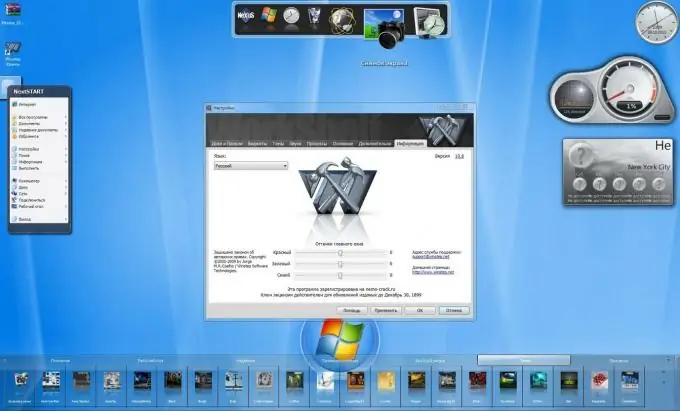
Välttämätön
CCleaner, Game Booster, Advanced System Care
Ohjeet
Vaihe 1
Kukaan ei väitä, että paras tapa nopeuttaa tietokonettasi on asentaa uusi laitteisto. Tämän menetelmän ilmeinen haitta on taloudelliset investoinnit. Kaikilla ei ole mahdollisuutta käyttää rahaa tietokoneen parantamiseen, joten tarkastelemme vain ohjelmiston ratkaisuja ongelmaan.
Vaihe 2
Aloita puhdistamalla käyttöjärjestelmä kaikenlaisista roskista. On jo kauan havaittu, että mitä enemmän aikaa on kulunut käyttöjärjestelmän edellisestä uudelleenasennuksesta, sitä hitaammin tietokone tai kannettava tietokone toimii.
Vaihe 3
Siivoa rekisteri. Tätä varten on olemassa erityisiä ohjelmia, koska kaikki eivät voi tehdä tätä prosessia manuaalisesti. Lataa ja asenna CCleaner, melko yksinkertainen mutta erittäin tehokas rekisterinhallintaohjelma. Suorita ohjelma ja napsauta "Analyysi" -painiketta. Kun olet suorittanut tarpeettomien tiedostojen haun, napsauta "Cleanup" -painiketta.
Vaihe 4
Nopeuta tietojen käsittelyä kiintolevyltä. Avaa "Oma tietokone", valitse mikä tahansa paikallinen asema ja siirry sen ominaisuuksiin. Etsi ikkunan alaosasta kohta "Salli tiedostojen sisällön indeksointi …". Poista tämä vaihtoehto käytöstä. Toista tämä toimenpide kaikille muille kiintolevyosioille.
Vaihe 5
Tarpeettomien tai virheellisten rekisteritiedostojen lisäksi käyttämättömät ohjelmat ja palvelut hidastavat tietokonettasi. Niiden etsiminen ja sammuttaminen yksin on hyvin pitkä ja tehoton. Siirry osoitteeseen iobit.com ja lataa Advanced System Care -ohjelma sieltä.
Vaihe 6
Asenna ohjelma ja suorita se. Avaa Järjestelmän diagnostiikka -valikko ja napsauta Skannaa-painiketta. Kun olet suorittanut tämän prosessin, napsauta "Korjaa" -painiketta.
Vaihe 7
Siirry Windowsin siivousvalikkoon. Toista edellisessä vaiheessa kuvattu algoritmi. Jos et ole tyytyväinen tähän ohjelmaan, voit yrittää optimoida järjestelmän Game Boosterin avulla.






